اگر با نصب برنامه ها بر روی گوشی خود دچار مشکل می شوید در این مطلب از سلام دنیابه شما در باره اینکه چگونه برنامه های ناسازگار را سازگار کنیم و 5 روش برتر برای رفع مشکل «دستگاه شما با این نسخه سازگار نیست» در اندروید یا همان ارور برنامه نصب نشد چون با تلفنتان سازگار نیست را آورده ایم که خواهید خواند. لطفا با ما همراه باشید.
آیا میخواهید برنامهای را روی گوشی اندرویدی خود نصب کنید؟ میتوانید اطلاعات برنامه را در فروشگاه Google Play باز کنید، اما دکمه «install» ناپدید میشود. و خطای «دستگاه شما با این نسخه سازگار نیست» را نشان میدهد. این شبیه مشکل نصب نشدن برنامه ها در اندروید نیست، اما نشان می دهد که تلفن شما با برنامه سازگار نیست.
5 روش برتر برای رفع مشکل دستگاه شما با این نسخه سازگار نیست
قبل از اینکه به گزینه های عیب یابی بپردازیم، بیایید در مورد سازگاری نسخه در اندروید و اینکه چرا برخی از توسعه دهندگان ممکن است پیشنهادات خود را به چند مدل و فقط آخرین نسخه های اندروید محدود کنند، صحبت کنیم.
چرا مشکل سازگاری در اندروید رخ می دهد
پس از اجرای جدیدترین API های اندروید، توسعه دهندگان ممکن است برنامه خود را فقط به چند دستگاه جدید محدود کنند. این برای اطمینان از کارکرد کامل برنامه در اکثر دستگاهها است. علاوه بر این، دنیای اندروید با هزاران دستگاه با اندازههای مختلف، وضوح نمایشگر و پردازندههای مرکزی پراکنده است. برای داشتن بهترین تجربه کاربری، یک برنامهنویس ممکن است برنامه خود را در هر دستگاهی ارائه ندهد. به عنوان مثال، از نظر فنی میتوانید برنامههای Android را روی Android TV خود اضافه کنید، اما بیشتر برنامهها برای رابط تلویزیون بهینهسازی نشدهاند. با مسائل مربوط به مقیاس بندی نمایشگر و عملکرد مواجه خواهید شد.
اگر سعی کنید برنامه هایی را که در منطقه خود در دسترس نیستند نصب کنید، ممکن است با همین مشکل روبرو شوید. به عنوان مثال، خدمات پخش جریانی مانند ESPN+، Hulu، YouTube TV و غیره، فقط در چند منطقه در دسترس هستند.
حتما بخوانید: روش بکاپ گرفتن و پشتیبان گیری از اطلاعات گوشی اندروید
رفع مشکل نصب نشدن و ناسازگاری برنامه ها در گوشی اندروید با 5 روش
1. سیستم عامل اندروید را به روز کنید
زمانی که با خطای «دستگاه شما با این نسخه سازگار نیست» در اندروید مواجه میشوید، این اولین کاری است که باید انجام دهید. گوگل توسعه دهندگان را تشویق می کند تا نسخه های جدیدتر اندروید را با آخرین API ها هدف قرار دهند. سازندگان تلفن مبتنی بر گوگل و اندروید اغلب بهروزرسانیهای سیستم را برای افزودن ویژگیهای جدید و رفع اشکال منتشر میکنند. اگرچه بهروزرسانی اندروید هیجانانگیز به نظر نمیرسد (مانند اندروید 13)، همچنان باید آن را نصب کنید تا دستگاه خود را با برنامهها و سرویسهای جدید سازگار کنید.
مرحله 1: صفحه اصلی اندروید خود را به سمت بالا بکشید و منوی کشوی برنامه را باز کنید.
مرحله 2: منوی تنظیمات (منو با نماد چرخ دنده) را راه اندازی کنید.
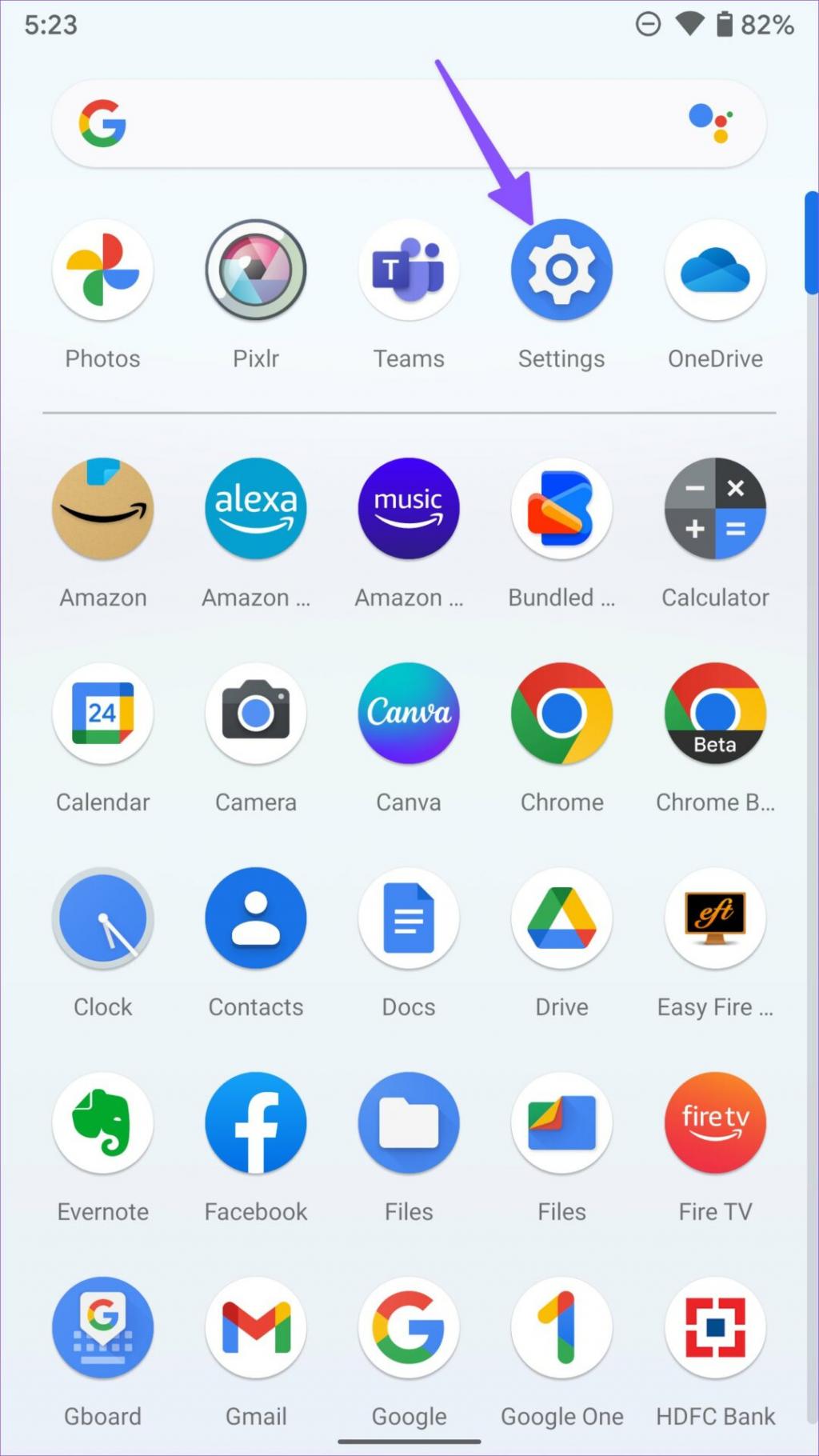
مرحله 3: به system بروید.
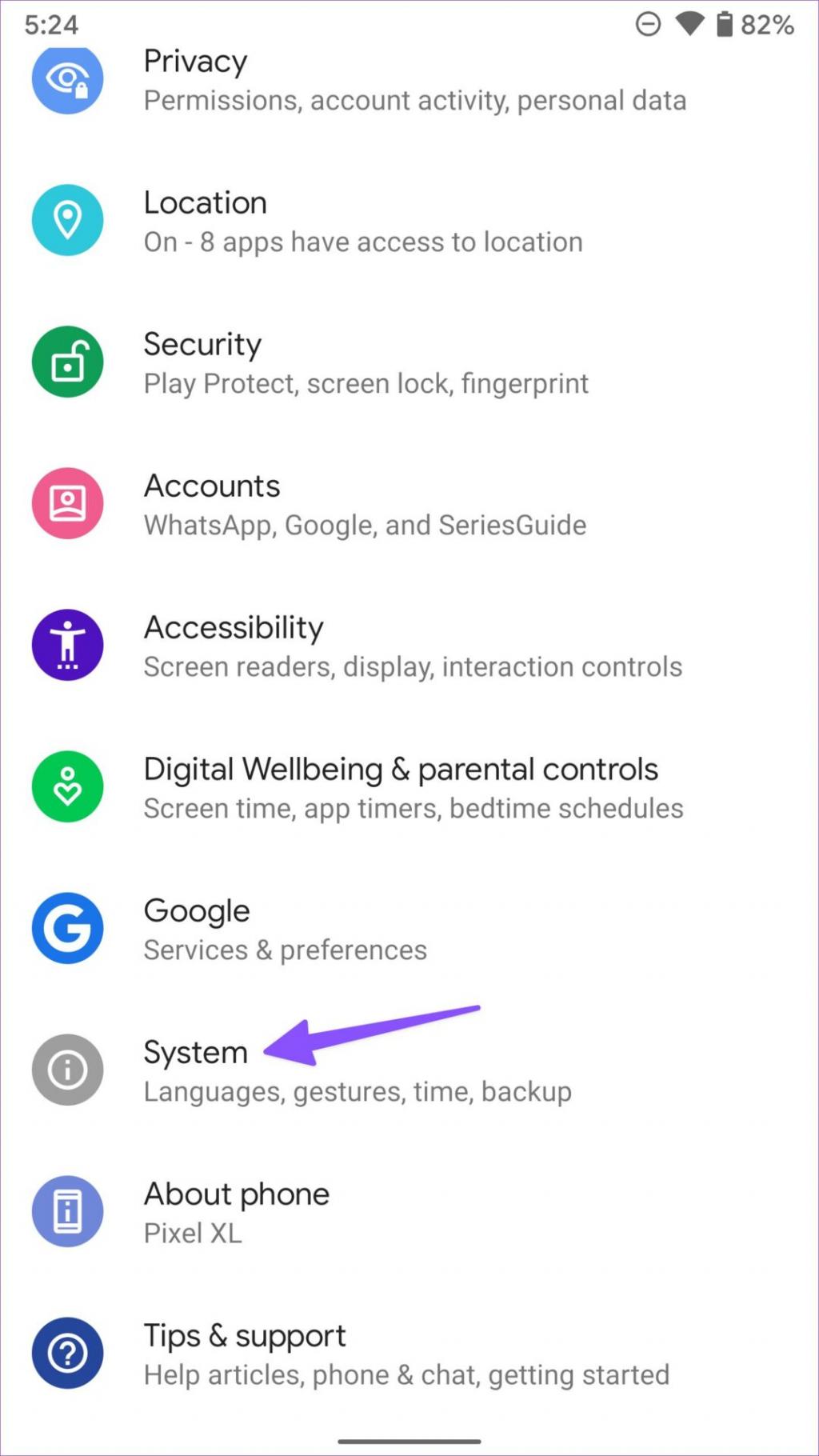
مرحله 4: system updates را انتخاب کنید و آخرین آپدیت اندروید را روی گوشی خود نصب کنید.
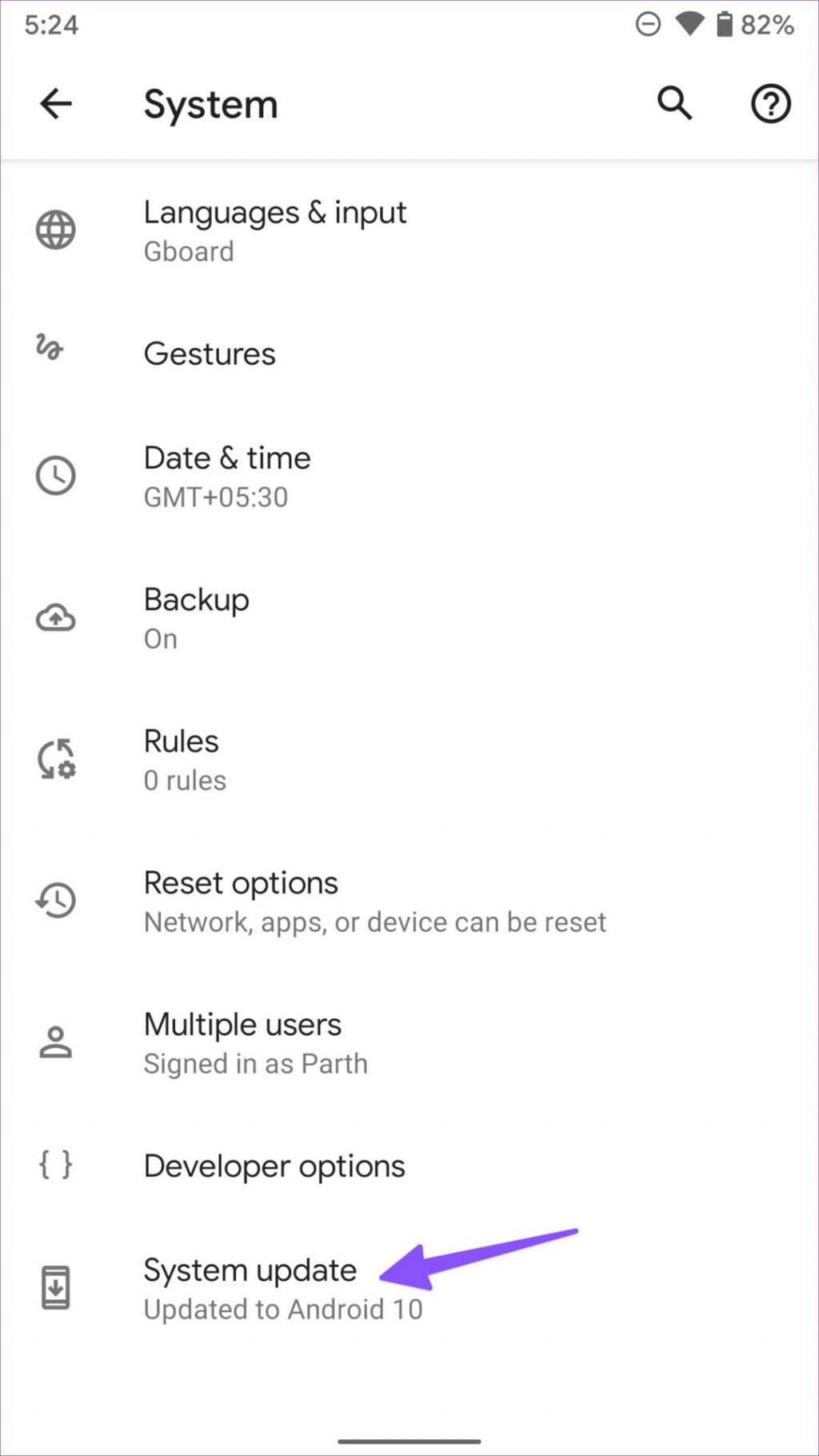
پس از دانلود و نصب آخرین آپدیت، به Play Store بروید و سعی کنید دوباره برنامه را دانلود کنید.
حتما بخوانید: بازیابی فایل های پاک شده اندروید با روش سریع
2. حافظه پنهان فروشگاه GOOGLE PLAY خراب شده است
فروشگاه Google Play حافظه پنهان را جمعآوری میکند تا ورودیهای جستجوی شما را ذخیره کند و صفحاتی را که اغلب بازدید میکنید به سرعت باز کند. وقتی فروشگاه Google Play دادههای حافظه پنهان را جمعآوری میکند، ممکن است در بارگیری برنامهها با مشکلاتی مواجه شوید و همچنین ممکن است خطاهای سازگاری ایجاد کند. برای پاک کردن کش Play Store در اندروید مراحل زیر را دنبال کنید.
مرحله 1: از صفحه اصلی به بالا بکشید و منوی کشوی برنامه را باز کنید.
مرحله 2: نماد فروشگاه Google Play را از لیست پیدا کنید و روی آن به مدت طولانی فشار دهید.
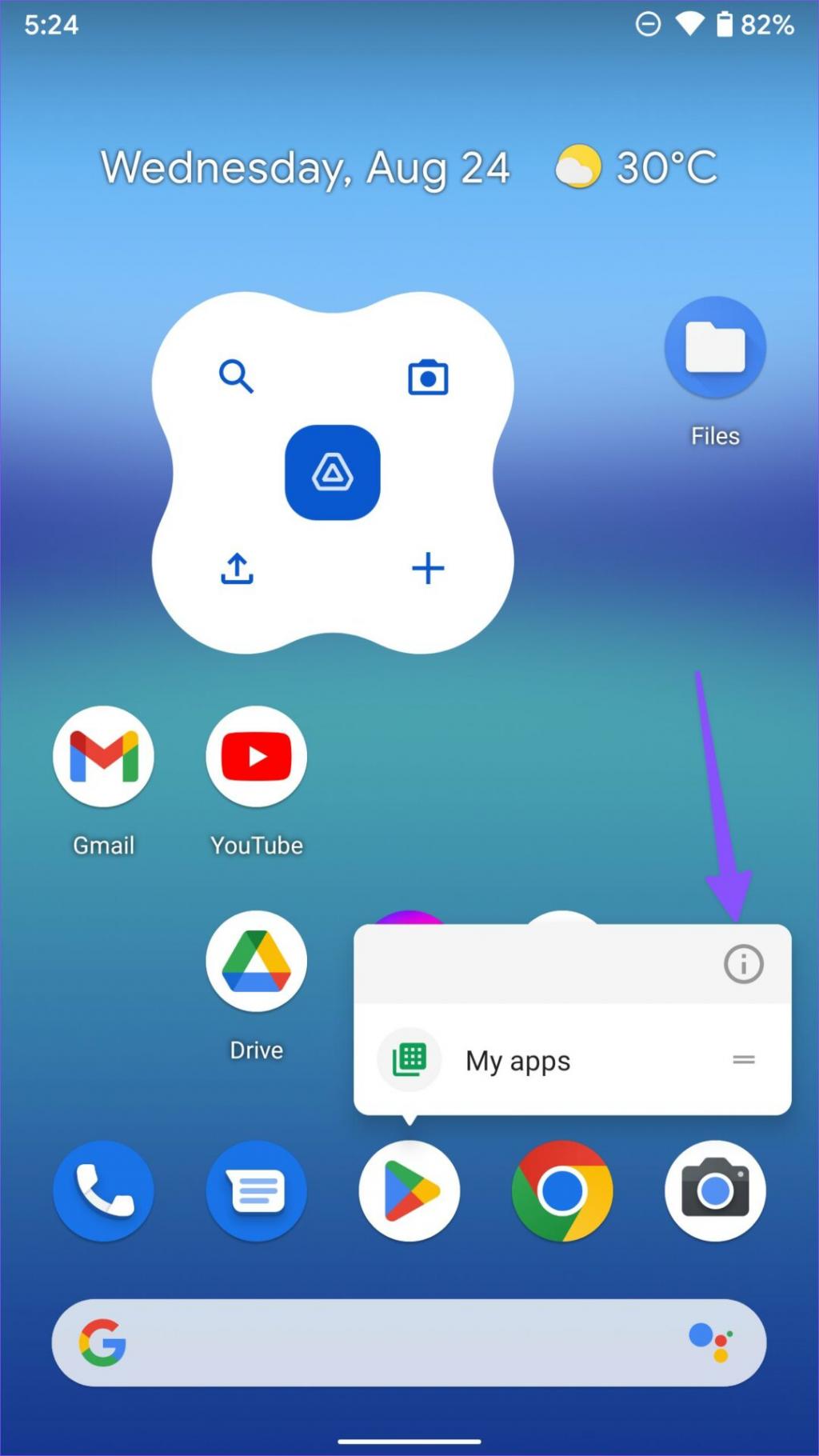
مرحله 3: دکمه "i" را انتخاب کنید تا منوی اطلاعات برنامه باز شود.
مرحله 4: منوی Storage & Cache را باز کنید.
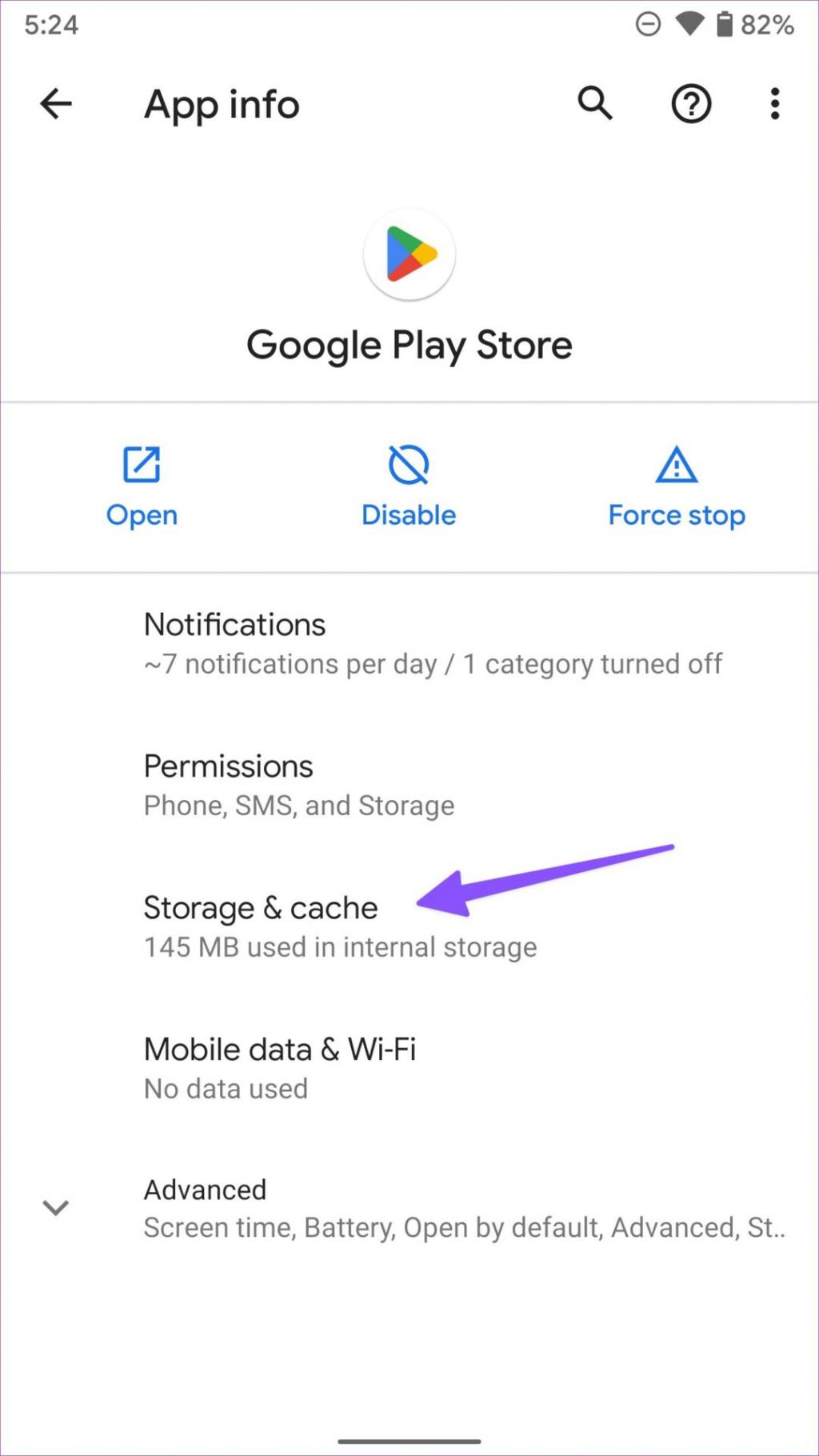
مرحله 5: clear cache را انتخاب کنید.
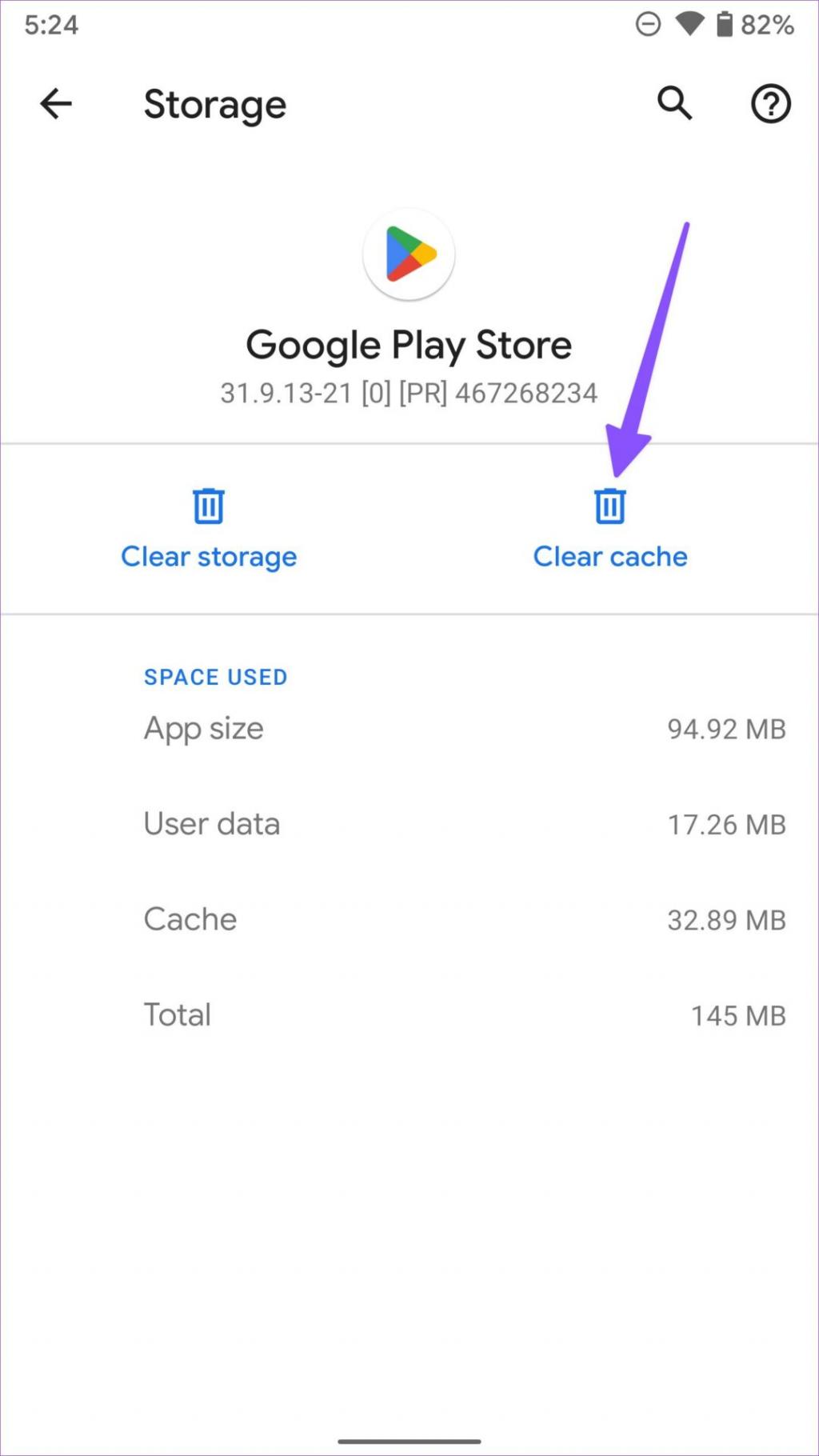
Google Play Store ممکن است در ابتدا کند باشد زیرا برنامه همه چیز را از ابتدا بارگیری می کند. به منوی اطلاعات برنامه بروید و ببینید آیا دکمه نصب ظاهر می شود یا خیر.
حتما بخوانید: رفع مشکل زود خالی شدن باتری گوشی اندروید
3. به روز رسانی پلی استور را حذف کنید
بهروزرسانی اخیر Play Store ممکن است سازگاری نسخه را در تلفن Android شما مختل کرده باشد. زمان آن رسیده است که آخرین بهروزرسانیهای Play Store را حذف کنید و به نسخه پایدار بازگردید.
مرحله 1: منوی اطلاعات فروشگاه Play را باز کنید (به مراحل بالا مراجعه کنید).
مرحله 2: منوی سه نقطه را در گوشه بالا سمت راست انتخاب کنید.
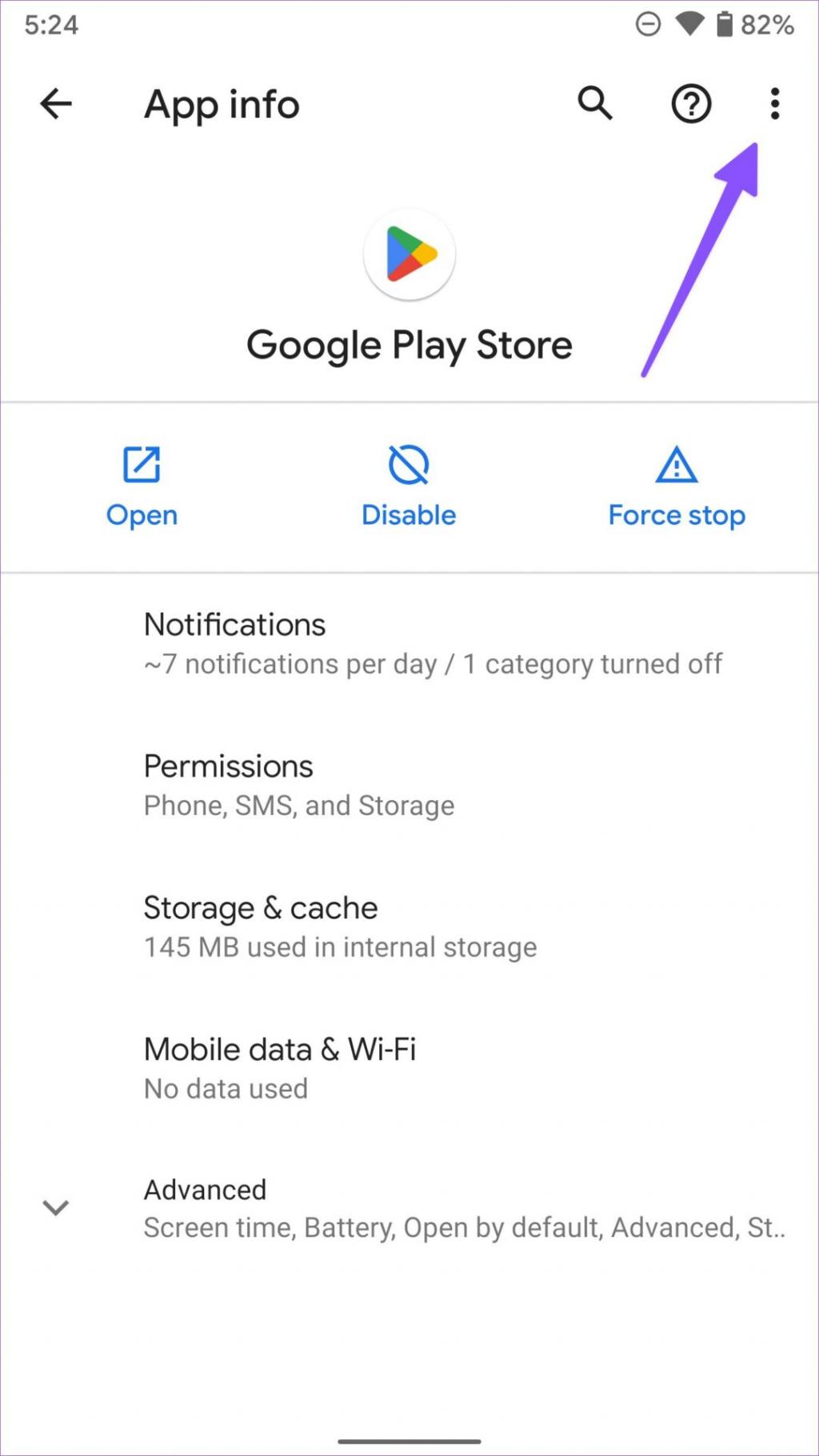
مرحله 3: روی «Uninstall updates» ضربه بزنید و تصمیم خود را تأیید کنید.
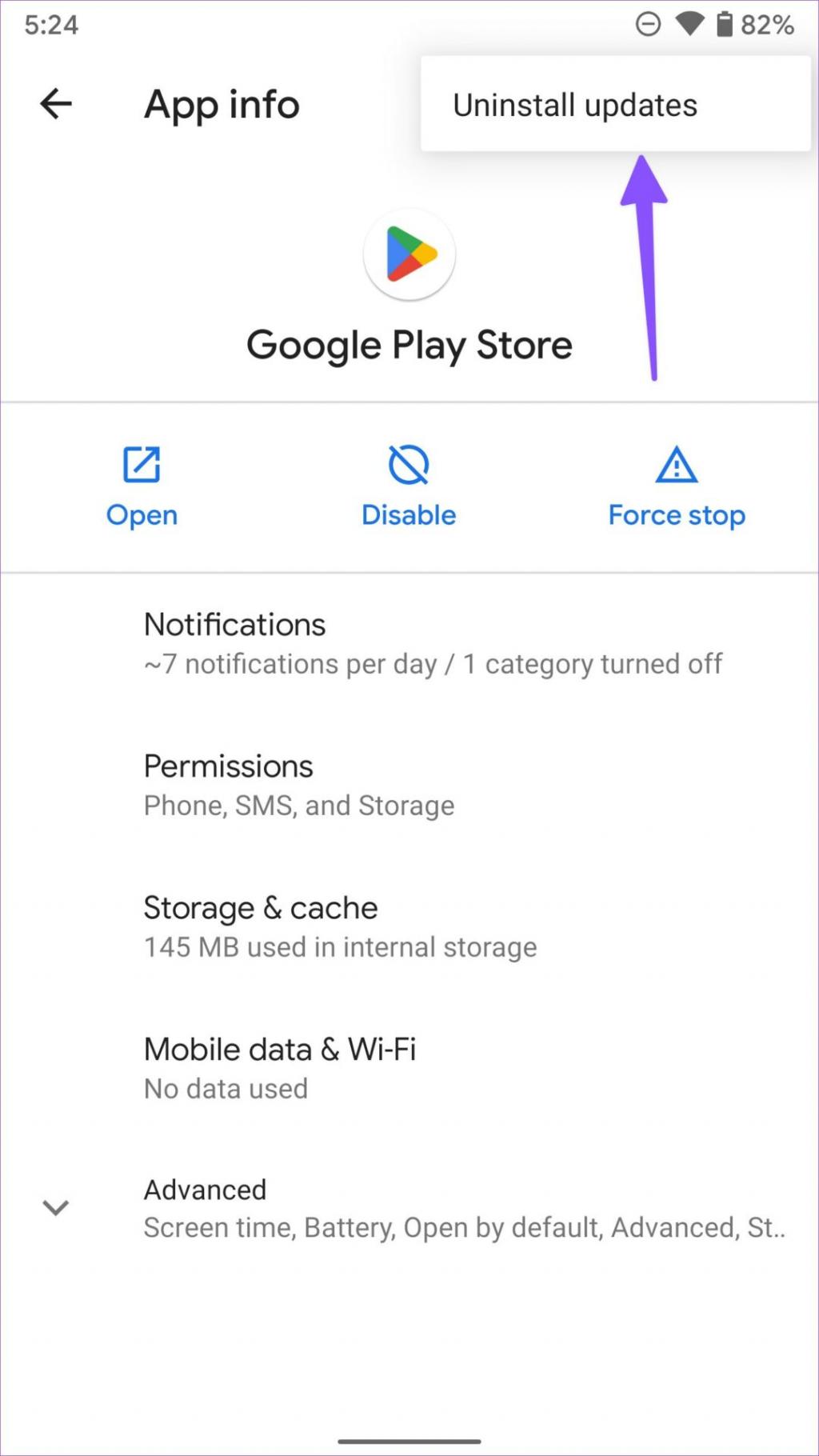
4. یک برنامه را از وب بارگیری کنید
اگر همچنان با مشکل «دستگاه شما با این نسخه سازگار نیست» مواجه هستید، باید یک فایل APK (بسته برنامه اندروید) را از وب بارگذاری کنید. قبل از دانلود و نصب یک فایل APK، باید مجوز مربوطه را در تلفن خود فعال کنید.
مرحله 1: دست خود را روی نماد Google Chrome نگه دارید و منوی اطلاعات برنامه را باز کنید.
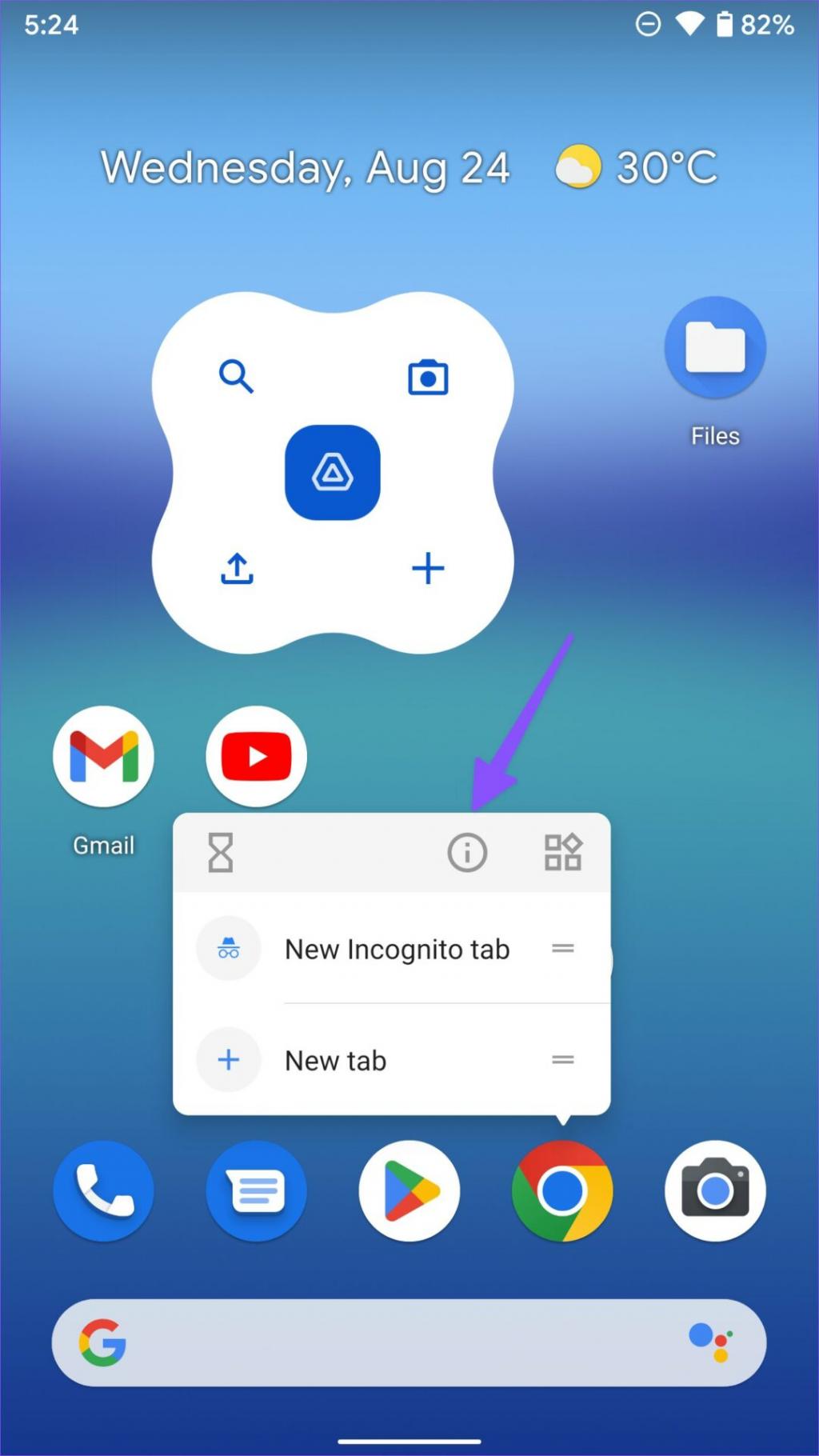
مرحله 2: به install unknown appsبروید.
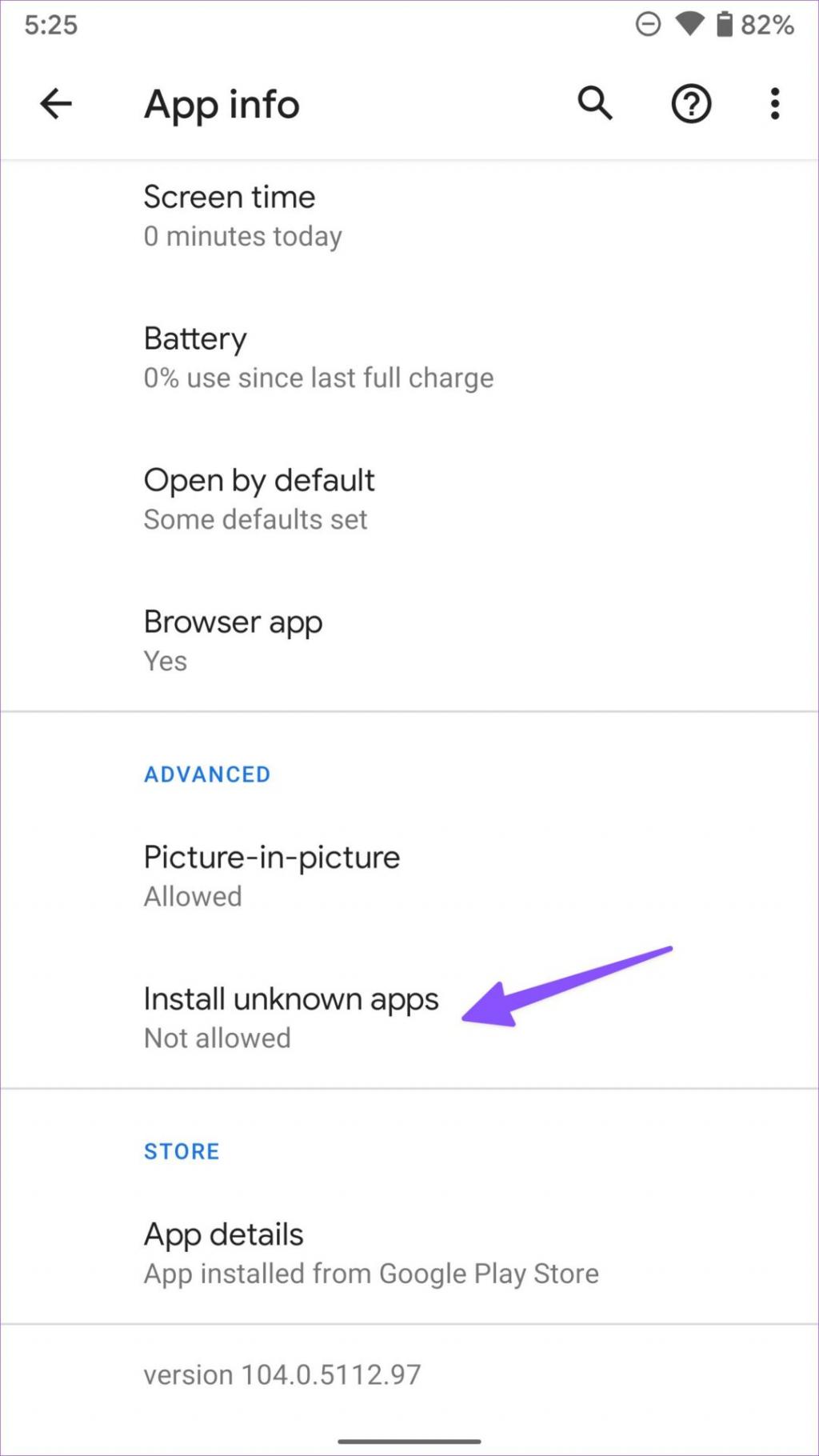
مرحله 3: کلید "Allow from this source" را فعال کنید.
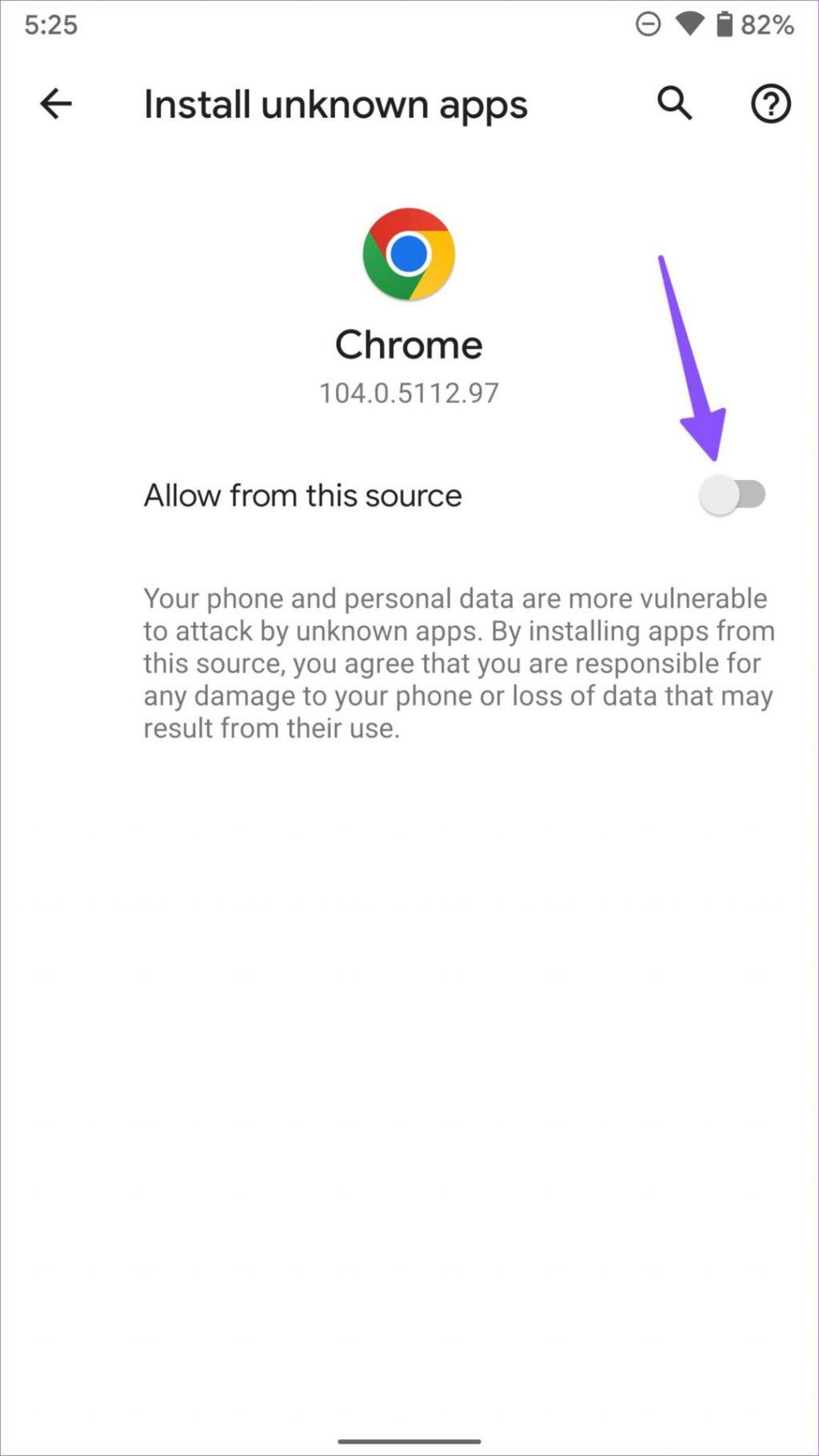
هنگام دانلود فایلهای APK از وب، باید به نامهای معروفی مانند APKMirror پایبند باشید.
مرحله 4: یک فایل APK را از وب دانلود کنید و روی آن ضربه بزنید تا آن را استخراج و در اندروید نصب کنید.
اگر آخرین APK Android با نسخه اندروید گوشی شما سازگار نیست، سعی کنید نسخه قدیمی APK را از منبع دلخواه خود دانلود کنید.
5. یک کاستوم رام نصب کنید
قبل از نصب کاستوم رام بر روی گوشی اندرویدی خود، بیایید احتیاط کنیم. نصب کاستوم رام مستلزم روت کردن گوشی اندروید است. این فرآیند ممکن است گارانتی را باطل کند و یک اشتباه کوچک ممکن است باعث مشکلات زیادی شود.
حتما بخوانید: چگونه گوشی اندروید را روت کنیم
به احتمال زیاد، CPU گوشی اندرویدی شما در حال حاضر با آخرین نسخه اندروید سازگار است، اما OEM تصمیم گرفت پشتیبانی را کاهش دهد. پس از نصب کاستوم رام بر روی گوشی خود، به فروشگاه Play مراجعه کرده و برنامه ها را بدون مشکل سازگاری نصب کنید.
سخن آخر
با این 5 روش برای رفع مشکل «دستگاه شما با این نسخه سازگار نیست» در اندروید مشکل شما حل خواهد شد. امیدواریم از این مطلب استفاده و لذت برده باشید.
مقالات مرتبط:
آموزش تبدیل لایو فوتو به ویدیو یا گیف در اندروید (Live Photo To Gif)
رفع مشکل باز نشدن سایت ها در اندروید با مرورگر اینترنت سامسونگ

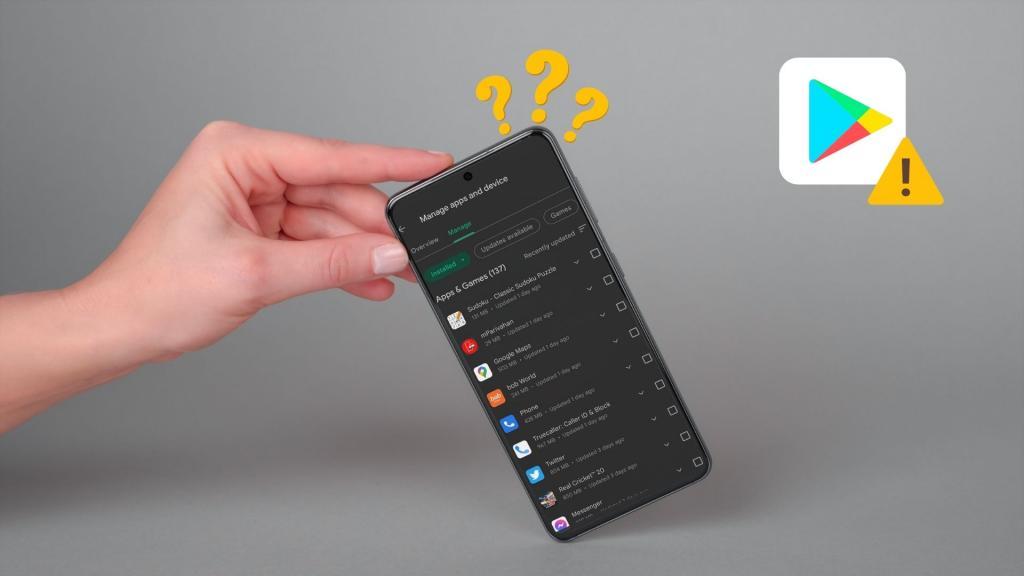
دیدگاه ها